V konfiguraci clusteru Linuxu v aktivním pohotovostním režimu se všechny důležité služby včetně IP a souborového systému převezmou z jednoho uzlu do druhého uzlu v clusteru.
Tento tutoriál podrobně vysvětluje, jak vytvořit a nakonfigurovat cluster se dvěma uzly redhat pomocí nástrojů příkazového řádku.
Níže jsou uvedeny kroky na vysoké úrovni, které se týkají konfigurace clusteru Linuxu na Redhat nebo CentOS:
- Nainstalujte a spusťte službu clusteru RICCI
- Vytvořit cluster na aktivním uzlu
- Přidat uzel do clusteru
- Přidat oplocení do clusteru
- Konfigurujte doménu převzetí služeb při selhání
- Přidat prostředky do clusteru
- Synchronizace konfigurace clusteru mezi uzly
- Spusťte cluster
- Ověřte převzetí služeb při selhání vypnutím aktivního uzlu
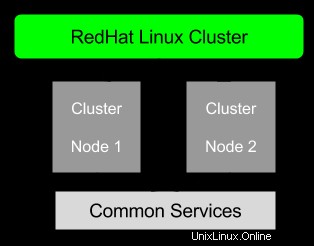
1. Požadované klastrové balíčky
Nejprve se ujistěte, že jsou nainstalovány následující balíčky clusteru. Pokud tyto balíčky nemáte, nainstalujte je pomocí příkazu yum.
[root@rh1 ~]# rpm -qa | egrep -i "ricci|luci|cluster|ccs|cman" modcluster-0.16.2-28.el6.x86_64 luci-0.26.0-48.el6.x86_64 ccs-0.16.2-69.el6.x86_64 ricci-0.16.2-69.el6.x86_64 cman-3.0.12.1-59.el6.x86_64 clusterlib-3.0.12.1-59.el6.x86_64
2. Spusťte službu RICCI a zadejte heslo
Dále spusťte službu ricci na obou uzlech.
[root@rh1 ~]# service ricci start Starting oddjobd: [ OK ] generating SSL certificates... done Generating NSS database... done Starting ricci: [ OK ]
Musíte také přiřadit heslo pro RICCI na obou uzlech.
[root@rh1 ~]# passwd ricci Changing password for user ricci. New password: Retype new password: passwd: all authentication tokens updated successfully.
Také, pokud používáte iptables firewall, mějte na paměti, že musíte mít příslušná pravidla firewallu na obou uzlech, abyste spolu mohli hovořit.
3. Vytvořit cluster na aktivním uzlu
Z aktivního uzlu spusťte níže uvedený příkaz a vytvořte nový cluster.
Následující příkaz vytvoří konfigurační soubor clusteru /etc/cluster/cluster.conf. Pokud soubor již existuje, nahradí stávající cluster.conf nově vytvořeným souborem cluster.conf.
[root@rh1 ~]# ccs -h rh1.mydomain.net --createcluster mycluster rh1.mydomain.net password: [root@rh1 ~]# ls -l /etc/cluster/cluster.conf -rw-r-----. 1 root root 188 Sep 26 17:40 /etc/cluster/cluster.conf
Také mějte na paměti, že tyto příkazy spouštíme pouze z jednoho uzlu v klastru a ještě nejsme připraveni přenést změny do druhého uzlu v klastru.
4. Počáteční obyčejný soubor cluster.conf
Po vytvoření clusteru bude soubor cluster.conf vypadat takto:
[root@rh1 ~]# cat /etc/cluster/cluster.conf
<?xml version="1.0"?>
<cluster config_version="1" name="mycluster">
<fence_daemon/>
<clusternodes/>
<cman/>
<fencedevices/>
<rm>
<failoverdomains/>
<resources/>
</rm>
</cluster> 5. Přidejte uzel do clusteru
Jakmile je cluster vytvořen, musíme do clusteru přidat zúčastněné uzly pomocí příkazu ccs, jak je znázorněno níže.
Nejprve přidejte první uzel rh1 do clusteru, jak je znázorněno níže.
[root@rh1 ~]# ccs -h rh1.mydomain.net --addnode rh1.mydomain.net Node rh1.mydomain.net added.
Dále přidejte druhý uzel rh2 do clusteru, jak je znázorněno níže.
[root@rh1 ~]# ccs -h rh1.mydomain.net --addnode rh2.mydomain.net Node rh2.mydomain.net added.
Jakmile jsou uzly vytvořeny, můžete pomocí následujícího příkazu zobrazit všechny dostupné uzly v clusteru. Tím se také zobrazí ID uzlu pro odpovídající uzel.
[root@rh1 ~]# ccs -h rh1 --lsnodes rh1.mydomain.net: nodeid=1 rh2.mydomain.net: nodeid=2
6. soubor cluster.conf po přidání uzlů
Toto výše také přidá uzly do souboru cluster.conf, jak je znázorněno níže.
[root@rh1 ~]# cat /etc/cluster/cluster.conf
<?xml version="1.0"?>
<cluster config_version="3" name="mycluster">
<fence_daemon/>
<clusternodes>
<clusternode name="rh1.mydomain.net" nodeid="1"/>
<clusternode name="rh2.mydomain.net" nodeid="2"/>
</clusternodes>
<cman/>
<fencedevices/>
<rm>
<failoverdomains/>
<resources/>
</rm>
</cluster> 7. Přidejte oplocení do clusteru
Oplocení je odpojení uzlu od sdíleného úložiště. Fencing odřízne I/O od sdíleného úložiště, čímž zajistí integritu dat.
Plotové zařízení je hardwarové zařízení, které lze použít k odříznutí uzlu od sdíleného úložiště.
Toho lze dosáhnout různými způsoby:vypnutím uzlu pomocí dálkového vypínače, deaktivací portu přepínače Fibre Channel nebo zrušením rezervace SCSI 3 hostitele.
Agent plotu je softwarový program, který se připojuje k zařízení oplocení, aby požádal oplocení, aby odřízlo přístup ke sdílenému úložišti uzlu (prostřednictvím vypnutí uzlu nebo odebráním přístupu ke sdílenému úložišti jinými prostředky).
Provedením následujícího příkazu povolte oplocení.
[root@rh1 ~]# ccs -h rh1 --setfencedaemon post_fail_delay=0 [root@rh1 ~]# ccs -h rh1 --setfencedaemon post_join_delay=25
Dále přidejte plotové zařízení. K dispozici jsou různé typy oplocení. Pokud k vytvoření clusteru používáte virtuální stroj, použijte zařízení fence_virt, jak je uvedeno níže.
[root@rh1 ~]# ccs -h rh1 --addfencedev myfence agent=fence_virt
Dále přidejte metodu oplocení. Po vytvoření oplocení musíte vytvořit metodu oplocení a přidat hostitele do metody oplocení.
[root@rh1 ~]# ccs -h rh1 --addmethod mthd1 rh1.mydomain.net Method mthd1 added to rh1.mydomain.net. [root@rh1 ~]# ccs -h rh1 --addmethod mthd1 rh2.mydomain.net Method mthd1 added to rh2.mydomain.net.
Nakonec připojte zařízení oplocení k metodě vytvořené výše, jak je znázorněno níže:
[root@rh1 ~]# ccs -h rh1 --addfenceinst myfence rh1.mydomain.net mthd1 [root@rh1 ~]# ccs -h rh1 --addfenceinst myfence rh2.mydomain.net mthd1
8. cluster.conf Soubor po oplocení
Váš cluster.conf bude po přidání metod oplocení vypadat jako níže.
[root@rh1 ~]# cat /etc/cluster/cluster.conf
<?xml version="1.0"?>
<cluster config_version="10" name="mycluster">
<fence_daemon post_join_delay="25"/>
<clusternodes>
<clusternode name="rh1.mydomain.net" nodeid="1">
<fence>
<method name="mthd1">
<device name="myfence"/>
</method>
</fence>
</clusternode>
<clusternode name="rh2.mydomain.net" nodeid="2">
<fence>
<method name="mthd1">
<device name="myfence"/>
</method>
</fence>
</clusternode>
</clusternodes>
<cman/>
<fencedevices>
<fencedevice agent="fence_virt" name="myfence"/>
</fencedevices>
<rm>
<failoverdomains/>
<resources/>
</rm>
</cluster> 9. Typy záložní domény
Doména převzetí služeb při selhání je uspořádaná podmnožina členů klastru, ke které může být vázána skupina prostředků nebo služba.
Následují různé typy domén převzetí služeb při selhání:
- Omezená doména převzetí služeb při selhání:Skupiny prostředků nebo služba vázaná na doménu mohou běžet pouze na členech klastru, kteří jsou také členy domény převzetí služeb při selhání. Pokud nejsou k dispozici žádní členové domény převzetí služeb při selhání, skupina prostředků nebo služba se přepne do stavu zastaveno.
- Neomezená doména převzetí služeb při selhání:Skupiny prostředků vázané na tuto doménu mohou běžet na všech členech klastru, ale poběží na členovi domény, kdykoli bude k dispozici. To znamená, že pokud skupina prostředků běží mimo doménu a člen domény přechází online, skupina prostředků nebo
- služba bude migrována na daného člena klastru.
- Objednaná doména:Uzly v objednané doméně mají přiřazenu úroveň priority od 1 do 100. Priorita 1 je nejvyšší a 100 je nejnižší. Skupinu prostředků spustí uzel s nejvyšší prioritou. Pokud byl prostředek spuštěn na uzlu 2, bude migrovat do uzlu 1, jakmile bude online.
- Neuspořádaná doména:Členové domény nemají žádné pořadí preferencí. Ve skupině prostředků může běžet kterýkoli člen. Skupina prostředků bude vždy migrovat na členy jejich domény převzetí služeb při selhání, kdykoli to bude možné.
10. Přidejte doménu Filover
Chcete-li přidat doménu převzetí služeb při selhání, spusťte následující příkaz. V tomto příkladu jsem vytvořil doménu s názvem „webserverdomain“
[root@rh1 ~]# ccs -h rh1 --addfailoverdomain webserverdomain ordered
Po vytvoření domény převzetí služeb při selhání přidejte oba uzly do domény převzetí služeb při selhání, jak je znázorněno níže:
[root@rh1 ~]# ccs -h rh1 --addfailoverdomainnode webserverdomain rh1.mydomain.net priority=1 [root@rh1 ~]# ccs -h rh1 --addfailoverdomainnode webserverdomain rh2.mydomain.net priority=2
Všechny uzly v doméně převzetí služeb při selhání můžete zobrazit pomocí následujícího příkazu.
[root@rh1 ~]# ccs -h rh1 --lsfailoverdomain webserverdomain: restricted=0, ordered=1, nofailback=0 rh1.mydomain.net: 1 rh2.mydomain.net: 2
11. Přidat zdroje do clusteru
Nyní je čas přidat zdroje. To označuje služby, které by také měly přejít při selhání spolu s ip a souborovým systémem, když uzel selže. Například webový server Apache může být součástí převzetí služeb při selhání v Redhat Linux Cluster.
Až budete připraveni přidat zdroje, můžete to udělat dvěma způsoby.
Můžete přidat jako globální zdroje nebo přidat zdroj přímo do skupiny zdrojů nebo služby.
Výhodou jeho přidání jako globálního zdroje je, že pokud chcete přidat zdroj do více než jedné skupiny služeb, stačí odkazovat na globální zdroj ve vaší službě nebo skupině prostředků.
V tomto příkladu jsme přidali souborový systém na sdíleném úložišti jako globální prostředek a odkazovali na něj ve službě.
[root@rh1 ~]# ccs –h rh1 --addresource fs name=web_fs device=/dev/cluster_vg/vol01 mountpoint=/var/www fstype=ext4
Chcete-li do clusteru přidat službu, vytvořte službu a přidejte do služby prostředek.
[root@rh1 ~]# ccs -h rh1 --addservice webservice1 domain=webserverdomain recovery=relocate autostart=1
Nyní přidejte do souboru cluster.conf následující řádky pro přidání odkazů na prostředky do služby. V tomto příkladu jsme do naší služby také přidali IP převzetí při selhání.
<fs ref="web_fs"/> <ip address="192.168.1.12" monitor_link="yes" sleeptime="10"/>
Ve 2. části tohoto tutoriálu (zítra) vysvětlíme, jak synchronizovat konfigurace mezi více uzly v clusteru a jak ověřit scénář převzetí služeb při selhání v nastavení clusteru.